文章詳情頁
Win7系統IE瀏覽器Internet選項打不開怎么辦?
瀏覽:83日期:2022-09-20 10:00:59
最近有Win7系統用戶反映,電腦網絡正常,IE瀏覽器也能正常使用,但IE瀏覽器的Internet選項卻打不開,這讓用戶非常煩惱。那么,Win7系統IE瀏覽器Internet選項打不開怎么辦呢?下面,我們就一起往下看看Win7系統IE瀏覽器Internet選項打不開的解決方法。
方法/步驟
1、按【Win+R】鍵打開【運行】;
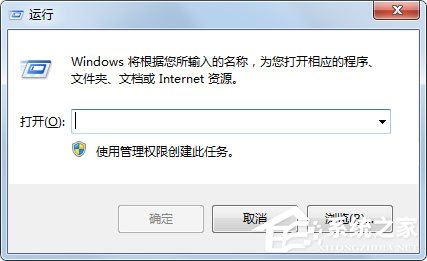
2、輸入gpedit.msc,按【確定】或回車鍵,打開【本地組策略編輯器】;
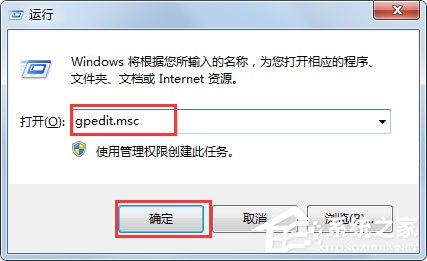
3、依次點擊展開【本地組策略編輯器】窗口左側的【用戶配置】--【管理模版】--【Windows組件】--【Internet Explorer】--【瀏覽器菜單】;
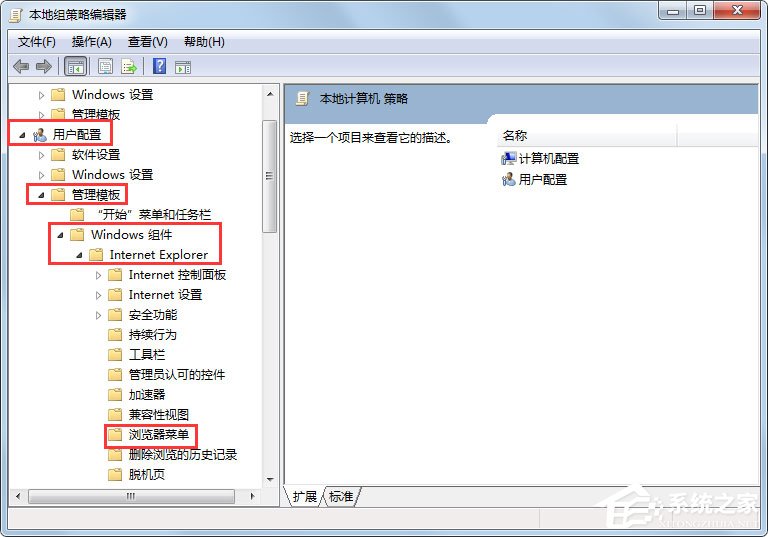
4、在【本地組策略編輯器】窗口右側列表中找到【“工具”菜單:禁用“Internet選項”】,鼠標左鍵雙擊打開該選項;
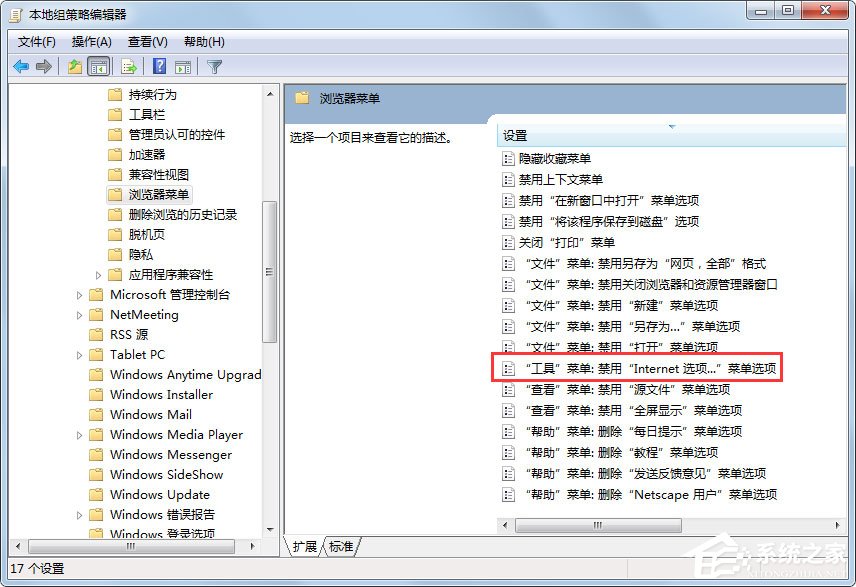
5、在彈出的設置框中勾選【已禁用】;
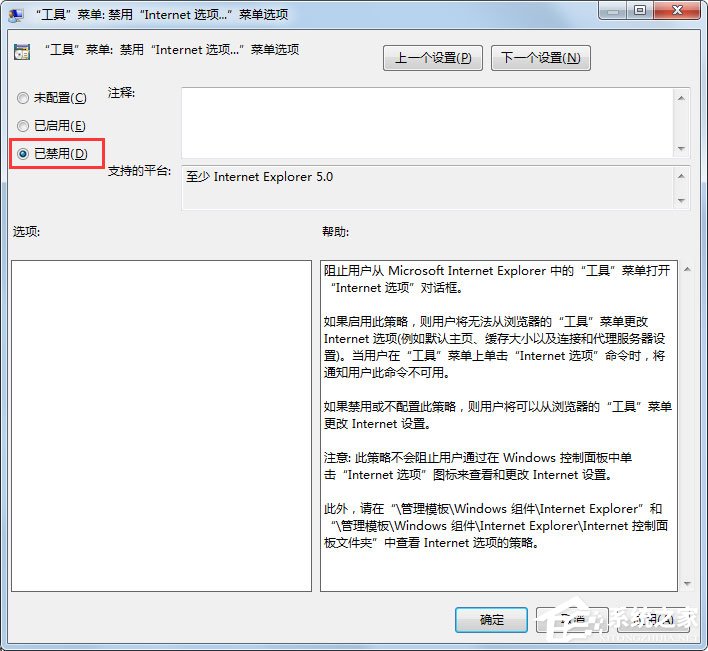
6、勾選完成后點擊【應用】和【確定】即可。
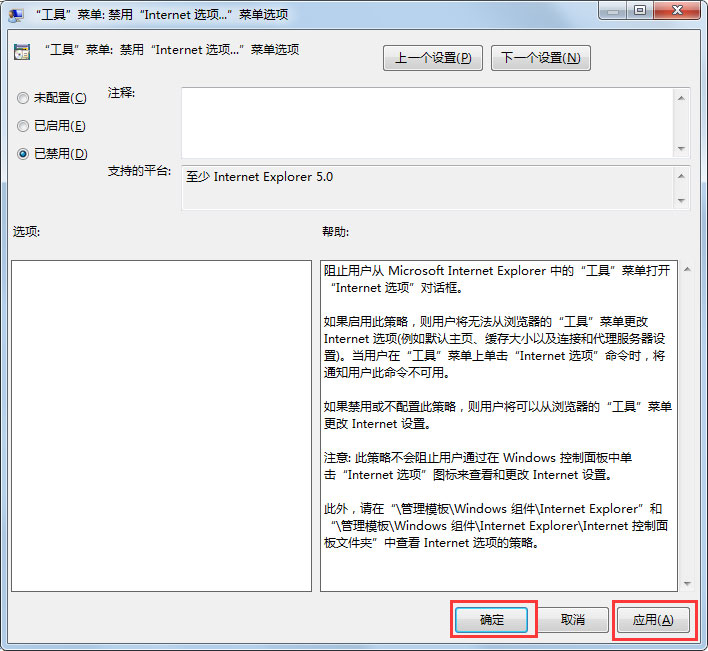
以上就是Win7系統IE瀏覽器Internet選項打不開的具體解決方法,按照以上方法進行操作,相信再次打開Internet選項的時候就能正常打開了。
相關文章:
1. 如何一鍵關閉所有程序?Windows系統電腦快捷關閉所有程序教程2. Win7系統DNS錯誤怎么辦?3. Win10提示“未授予用戶在此計算機上的請求登錄類型”怎么辦?4. Win10任務欄不會隱藏怎么辦?Win10隱藏任務欄教程5. Win10如何安裝?Win10安裝教程6. Win7怎么升級正版Win10?最全Win7免費升級正版Win10教程7. Win10怎么卸載virtualbox?Win10升級提示立即卸載virtualbox怎么卸載?8. 非uefi怎么安裝Win11?非uefi安裝Win11的方法教程9. Windows 10傳遞優化功能可以關閉嗎?10. Win10 20H2文件夾隱藏了怎么顯示?
排行榜
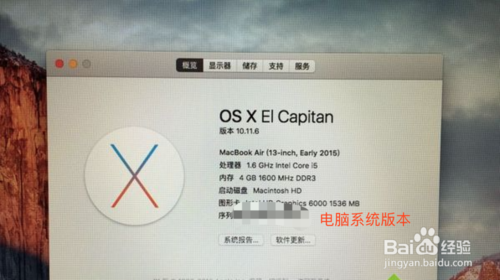
 網公網安備
網公網安備